k3,打印模板设置
关于金蝶K3几种物流业务的凭证模板设置的说明
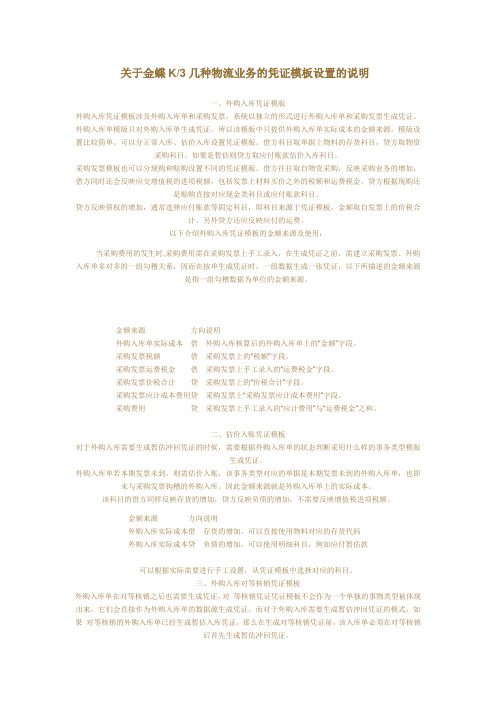
关于金蝶K/3几种物流业务的凭证模板设置的说明一、外购入库凭证模版外购入库凭证模板涉及外购入库单和采购发票,系统以独立的形式进行外购入库单和采购发票生成凭证。
外购入库单模版只对外购入库单生成凭证,所以该模版中只提供外购入库单实际成本的金额来源,模版设置比较简单。
可以分正常入库、估价入库设置凭证模版。
借方科目取单据上物料的存货科目,贷方取物资采购科目。
如果是暂估则贷方取应付账款估价入库科目。
采购发票模板也可以分现购和赊购设置不同的凭证模版。
借方往往取自物资采购,反映采购业务的增加,借方同时还会反映应交增值税的进项税额,包括发票上材料买价之外的税额和运费税金。
贷方根据现购还是赊购直接对应现金类科目或应付账款科目。
贷方反映债权的增加,通常选择应付账款等固定科目,即科目来源于凭证模板,金额取自发票上的价税合计。
另外贷方还应反映应付的运费。
以下介绍外购入库凭证模板的金额来源及使用:当采购费用的发生时,采购费用需在采购发票上手工录入,在生成凭证之前,需建立采购发票、外购入库单多对多的一组勾稽关系,因而在按单生成凭证时,一组数据生成一张凭证,以下所描述的金额来源是指一组勾稽数据为单位的金额来源。
金额来源方向说明外购入库单实际成本借外购入库核算后的外购入库单上的“金额”字段。
采购发票税额借采购发票上的“税额”字段。
采购发票运费税金借采购发票上手工录入的“运费税金”字段。
采购发票价税合计贷采购发票上的“价税合计”字段。
采购发票应计成本费用贷采购发票上“采购发票应计成本费用”字段。
采购费用贷采购发票上手工录入的“应计费用”与“运费税金”之和。
二、估价入账凭证模板对于外购入库需要生成暂估冲回凭证的时候,需要根据外购入库单的状态判断采用什么样的事务类型模版生成凭证。
外购入库单若本期发票未到,则需估价入账,该事务类型对应的单据是本期发票未到的外购入库单,也即未与采购发票钩稽的外购入库。
因此金额来源就是外购入库单上的实际成本。
金蝶K3单据套打打印设置文档

金蝶K3单据套打打印设置文档一、套打单据配置步骤1.打印机配置:第一步:将套打打印机【EPSON LQ-690K】的USB线连接到指定电脑;在【共享盘】找到对应打印机型号驱动,点击EPSETUP安装即可第二步:在【控制面板-硬件和声音-查看设备和打印机】找到上一步安装的打印机做设置操作:可根据安装好打印机型号(首次安装后打印机名字是:【EPSON LQ-690K】),修改为指定名字方便管理(一定要在名字后面加上打印机型号LQ-690K)第三步:配置金蝶单据纸张样式大小:1、勾选创建新纸张规格;2、纸张命名k3;3、实际测量纸张大小,填入宽度和高度(一等分纸14 X 24cm,与A4大小的纸21 X 29.7cm,具体以实际测量为准);4、保存规格2.金蝶K3系统配置-打印一等分三联纸以销售出库单为例进行配置,其余订单类似第四步:将金蝶K3系统套打模板放到除电脑C盘及桌面外的其他盘(用文件夹放模板方便管理)国民K3套打.zip深黄金蝶打印.zip第五步:打开【供应链-销售管理-销售出库单维护】的销售出库单序时簿,双击某个订单打开明细第六步:在销售出库单明细里面点击【文件】,单击勾选使用套打;再次单击【文件】,选择套打设置弹出窗口:1、单击选择【注册套打设置】标签;2、单击浏览找到第四步拷贝的套打模板;3、将需要的模板单击选择后都放进【已注册套打单据】;4、单击【打印选项】标签,在【使用套打文件-套打单据】选择单据类型对应的套打单据,比如销售出库单对应的套打单据就是销售出库单套打模板;在该窗口的设置里面单击勾选不打印空白行、单击不勾选超出纸边距警告;最后单击确定保存设置第七步:单击页面上【预览】或左上角的【文件-打印预览】进行打印前预览,检查设置是否正确(首次设置必须打印前先预览,确认上述设置正确,之后每次如果有变动建议先预览)3.金蝶K3系统配置-打印A4纸大小的三联纸打印A4纸大小的三联纸常用于销售出库单-同个渠道、调拨单-同个调拨仓库一次性有大量产品或订单需要打印的情况,此时打印的是对应销售出库序时簿、仓库调拨序时簿的页面,注意此类打印订单页面-非订单明细打印的订单打印次数不会变动第八步:打印前先配置对应序时簿页面展示字段,K3-A4纸张规格是21X29.7 cm,为了能在一页纸将数据打印出来,必须先配置对应序时簿页面展示字段数,配置步骤如下图第九步:设置页面打印的页眉页脚,在【打印预览-页面选项-页眉页脚】双击设置页面内容及样式,如下图,输入完毕后保存第十步:第八、九步设置完毕后,再次核对打印预览页面的展示数据页面数据是否一致,如不一致,则需要在页面上进行调整,要么取消某些列要么调整列距让全部内容展示,否则打印出来将不是想要的效果二、如何共享和连接共享打印机1、如何共享在【控制面板】找到对应打印机,右键打印机属性选择共享,设置共享名字并勾选共享后点击确定共享2、如何连接打印机共享后,非直连打印机的电脑在文件夹路径下输入【\\套打打印机直连的ip地址】如“\\18.18.18.71”,然后双击打印机安装即可,最后在【控制面板-硬件和声音-查看设备和打印机】查看到对应打印机即连接成功3、异常情况非直连打印机电脑使用打印机出现连接不上的错误时,在直连打印机的电脑【搜索框输入服务】找到并重启【Print Spooler】服务后再次尝试连接打印即可。
K3生产投料单套打模板

K3生产投料单套打模板K3生产投料单套打模板是为客户提供的个性化定制模板,公司以K3产品为主体,包括:模具配件,模具系统,软件,模具安全监控软件等产品。
K3生产投料单套打模板是一款针对K3车间的定制模板。
本模板是依据K3生产的需求,按照实际生产工艺进行定制。
一、尺寸规格使用时要注意:1、开箱尺寸:高1.75 m,宽1.2 m;长1.25 m、宽0.65 m;2、开箱尺寸:最小为1.8 m (长宽)×1.2 m)。
1、使用前请确认所需打的模板尺寸规格;a、模板的厚度:1.2 mm (长宽);b、使用前请检查材质是否合格(若为铝合金);c、长宽尺寸以用户需求为准);d、如果是现场不能打孔、未打完的可提前拆除;e、如果是手工打孔可提前进行开孔处理。
2、根据模板尺寸,与厂家签订模板协议,由厂家提供模板,我们进行加工制造;3、根据施工要求,组装时将安装模板用的小螺丝钉打开。
4、将模板拼装好后,用小螺丝钉将两边紧固。
5、装配完毕后,用手拧紧,使每个零件紧密衔接。
6、装配完毕后,根据图纸要求,进行焊接。
7、安装结束后,再将所有的零件全部焊接到位,保证其美观,方便后续使用。
3、所有零件及配件均为一次性使用,拆模及使用后及时对其进行清理,避免二次污染;若在使用过程中发现有异常现象,应及时将其维修,防止对其造成不必要的损坏;严禁拆卸混凝土构件;严禁在模板上堆放杂物;严禁在混凝土构件上涂抹油、漆等污物;严禁运输、搬运混凝土构件;严禁在混凝土构件上打孔;严禁将混凝土构件上进行焊接。
4、严禁使用钉子直接敲打模板,如需使用请使用专用工具将钉子取出后在不妨碍模板正常工作的情况下再进行使用;如有特殊要求,请向生产经理或技术人员咨询,确保模板没有问题后方可进行使用。
如需拆开检查时须使用专用工具取下后方可进行。
否则将会损坏模板的作用寿命。
二、材质选择本模板适用于各种结构的产品模板。
在板材的选择上使用了优质的冷轧板制造而成;在板条的表面进行了喷漆处理;在模板中增加了抗拉强度,抗老化等特性。
金蝶k3系统如何设置业务单据打印模板

⾦蝶k3系统如何设置业务单据打印模板
1.打开⾦蝶客户端⼯具包
2.在客户端⼯具包中选择单据套打设置->供应链套打->打开
3.输⼊⽤户名和密码
4.点击那个⽂件夹,在⾦蝶安装⽬录搜索对应单据的套打⽂件并打开该套打⽂件,本例以搜索采购订单为例如下
5.点击那个⽂件夹,在⾦蝶安装⽬录搜索对应单据的套打⽂件并打开该套打⽂件,本例以搜索采购订单为例如下
6.右键采购订单对象属性修改活动⽂本,所谓活动⽂本就是从单据上取的数据哪些带$号的就是活动⽂本,如下,就这样调整整个模板的显⽰和布局
7.制单界⾯使⽤套打设置以采购订单为例
打开采购订单界⾯⽂件->勾选使⽤套打
再次点击⽂件》套打设置
切换到注册套打页签,浏览到我们刚才设置的套打⽂件
切换回打印选项页签,选择我们的套打⽂件,并设置打印每⾏分录数,把超出页边距警告前⾯的勾去掉,这样即使超过页边距在打印时也可以看到效果,然后我们就可以使⽤套打模板进⾏订单的打印了
注:没有注册的套打⽂件是没得选的。
浅谈K3套打数字自定义格式设置

浅谈K/3套打自定义格式设置摘要本文对如何使用K/3套打工具进行数字格式自定义设置以达到预期打印效果展开阐述,全文分三章;第一章主要介绍数字格式定义符;第二章以场景演示形式展示数字格式定义符的打印效果;第三章总结。
第1章常用数字格式定义符1.1总述K/3 数字格式定义符又可称之为“数字格式字符串”,是在对套打活动文本“关键字”为非字符类型的字段(包括日期、数量、单价、数字、整数及金额等类型,即单据自定义工具里可定义的“非字符串”类)打印格式进行定义的特殊符号,由.NET Framework 下的一个或多个自定义数字格式说明符的组成。
在套打文件字段【属性】-【文本内容】页签中的“数字格式”里进行定义。
1.2 常用定义符表1-1 K/3套打常用数字定义符(续)表1-2 K/3套打常用数字定义符在套打文件输入位置见图1-1图1-1 数字定义符录入框1.3 输出示例表1-3 常用的自定义数字符输出示例第2章案例演示2.1 演示环境以K/3 WIES V12.2系统中的《发货通知单》为例,新增“数量样式”、“数字样式(6位)”和“数字样式(3位)”三个非“字符串”类型字段,见图2-1图2-1 字段设置示意图新增字段后,《发货通知单》的界面见图2-2图2-2 新增字段的单据备注:当字段已经存在数值,再去转换类型时,会丢失“原来的值”。
对应的套打文件样式,见图2-3图2-3 套打文件2.2小数位数控制在K/3系统单据字段自定义时,需注意“数量”、“单价”和“金额”三种类型,其中“数量”和“单价”的小数位数分别受物料基础中的“数量精度”和“单价精度”参数控制,“金额”的小数位受总账系统“小数点位数”参数控制。
而“数字”类型的精度可在字段自定义界面设置,见图2-4图2-4 精度设置2.3 数字格式设置以下面这张《发货通知单》以例,见图2-5图2-5 测试单据其中,自定义的“数量”类字段(数量样式)精度跟物料的数量精度一致,见上图。
金蝶K3如何设置打印凭证?
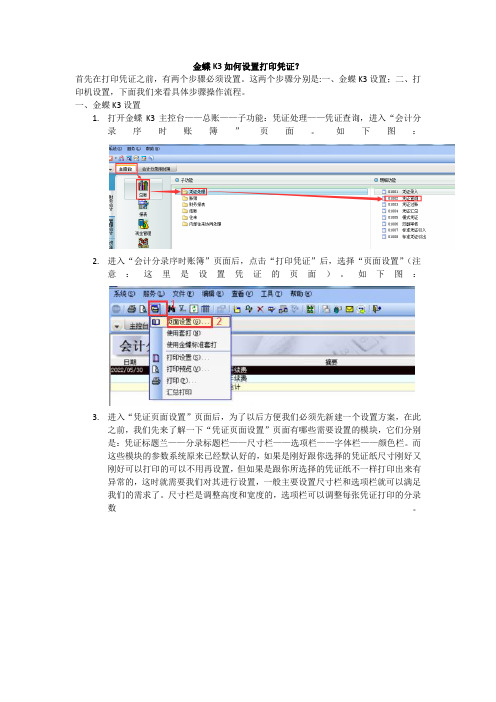
金蝶K3如何设置打印凭证?首先在打印凭证之前,有两个步骤必须设置。
这两个步骤分别是:一、金蝶K3设置;二、打印机设置,下面我们来看具体步骤操作流程。
一、金蝶K3设置1.打开金蝶K3主控台——总账——子功能:凭证处理——凭证查询,进入“会计分录序时账簿”页面。
如下图:2.进入“会计分录序时账簿”页面后,点击“打印凭证”后,选择“页面设置”(注意:这里是设置凭证的页面)。
如下图:3.进入“凭证页面设置”页面后,为了以后方便我们必须先新建一个设置方案,在此之前,我们先来了解一下“凭证页面设置”页面有哪些需要设置的模块,它们分别是:凭证标题兰——分录标题栏——尺寸栏——选项栏——字体栏——颜色栏。
而这些模块的参数系统原来已经默认好的,如果是刚好跟你选择的凭证纸尺寸刚好又刚好可以打印的可以不用再设置,但如果是跟你所选择的凭证纸不一样打印出来有异常的,这时就需要我们对其进行设置,一般主要设置尺寸栏和选项栏就可以满足我们的需求了。
尺寸栏是调整高度和宽度的,选项栏可以调整每张凭证打印的分录数。
4.重新设置完尺寸和打印分录数后,我们把它另存为一个新名称,方便以后我们打印凭证时选择。
二、打印机设置1.打印机设置主要是自定义纸张尺寸大小,由于不同打印机的设置页面不同,流程也不一样,但只要找到“自定义纸张尺寸设置”这个选项。
2.进入“自定义纸张尺寸设置”页面后,首先自定义纸质名称,比如:凭证纸;然后设置宽度、高度。
一般大凭证纸的宽度是140毫米,高度是240毫米。
设置好之后,点击注册——确定即可完成设置。
三、以上两个步骤操作完成之后就可以开始打印了1.打开“打印凭证”——“页面设置”——选择设置方案“凭证打印”2.然后打开“打印设置”选择打印机,选择纸张“凭证纸”,然后选择横向打印确定即可,然后预览一下没问题就可以打印了。
都看到这里了,同学们学会了吗?学会的请麻烦动动你们的金手指给个小爱心再走呗,条件允许的可以多加评论和转发一下,谢谢。
打印机模板设置在哪里

打印机模板设置在哪里在使用打印机的过程中,我们经常会遇到需要打印特定格式的文件,比如信封、标签、卡片等。
这时,我们就需要对打印机进行模板设置,以确保打印出来的文件符合我们的需求。
那么,打印机模板设置在哪里呢?接下来,我将为大家详细介绍打印机模板设置的方法。
首先,我们需要打开电脑上的打印机设置界面。
在Windows系统中,我们可以通过控制面板或者在文件中选择“打印”来打开打印机设置界面。
在Mac系统中,我们可以通过系统偏好设置中的“打印机与扫描仪”来进行设置。
一旦打开了打印机设置界面,我们就可以开始进行模板设置了。
首先,我们需要选择要打印的文件类型,比如信封、标签、卡片等。
然后,我们需要选择对应的纸张尺寸,确保所选的纸张尺寸与我们要打印的文件类型相匹配。
接下来,我们需要调整打印机的页面布局。
在页面布局中,我们可以选择横向打印或者纵向打印,以及调整页面边距等设置。
这些设置可以帮助我们确保打印出来的文件布局符合我们的需求。
另外,一些打印机还提供了高级设置,比如打印质量、颜色设置、多页打印等。
在进行模板设置时,我们可以根据实际需求对这些高级设置进行调整,以确保打印出来的文件质量达到我们的要求。
最后,我们需要保存所做的模板设置。
在Windows系统中,我们可以点击“应用”或者“确定”来保存设置;在Mac系统中,我们可以点击“保存”来保存设置。
这样,下次我们再次需要打印相同类型的文件时,就可以直接使用之前保存的模板设置,而不需要重新进行设置。
总的来说,打印机模板设置是非常简单的,只需要打开打印机设置界面,选择对应的文件类型和纸张尺寸,调整页面布局和高级设置,最后保存所做的设置即可。
希望通过本文的介绍,大家能够更加轻松地进行打印机模板设置,从而打印出符合自己需求的文件。
k3记账凭证模板设置
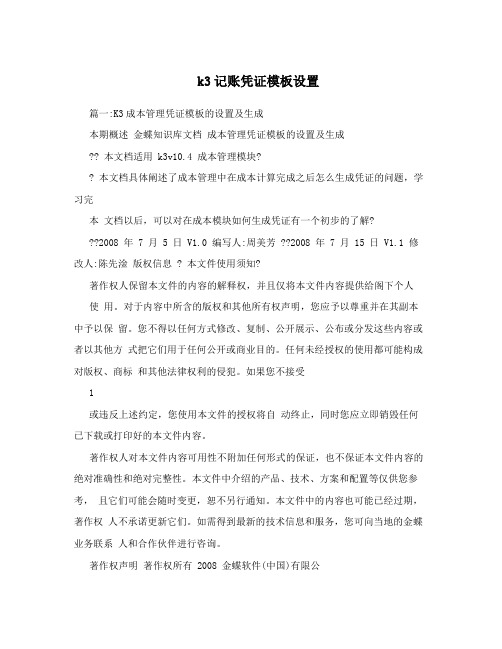
k3记账凭证模板设置篇一:K3成本管理凭证模板的设置及生成本期概述金蝶知识库文档成本管理凭证模板的设置及生成?? 本文档适用 k3v10.4 成本管理模块?? 本文档具体阐述了成本管理中在成本计算完成之后怎么生成凭证的问题,学习完本文档以后,可以对在成本模块如何生成凭证有一个初步的了解???2008 年 7 月 5 日 V1.0 编写人:周美芳 ??2008 年 7 月 15 日 V1.1 修改人:陈先淦版权信息 ? 本文件使用须知?著作权人保留本文件的内容的解释权,并且仅将本文件内容提供给阁下个人使用。
对于内容中所含的版权和其他所有权声明,您应予以尊重并在其副本中予以保留。
您不得以任何方式修改、复制、公开展示、公布或分发这些内容或者以其他方式把它们用于任何公开或商业目的。
任何未经授权的使用都可能构成对版权、商标和其他法律权利的侵犯。
如果您不接受1或违反上述约定,您使用本文件的授权将自动终止,同时您应立即销毁任何已下载或打印好的本文件内容。
著作权人对本文件内容可用性不附加任何形式的保证,也不保证本文件内容的绝对准确性和绝对完整性。
本文件中介绍的产品、技术、方案和配置等仅供您参考,且它们可能会随时变更,恕不另行通知。
本文件中的内容也可能已经过期,著作权人不承诺更新它们。
如需得到最新的技术信息和服务,您可向当地的金蝶业务联系人和合作伙伴进行咨询。
著作权声明著作权所有 2008 金蝶软件(中国)有限公司。
所有权利均予保留。
金蝶软件(中国)有限公司客户服务中心第 1 页共 9 页金蝶知识库文档背景一些客户在成本管理系统中生成凭证时,往往会计科目设置的不对,核算项目挂的不正确,导致生成凭证时一些数据取不到,通过此文档的学习,可以了解一般凭证模板如何设置以及凭证是如何生成的。
功能介绍成本系统的凭证处理可将各事务类型反映的各业务流程2单据按凭证模板生成凭证,可根据凭证模板上选定的科目属性生成不同的凭证,如数量金额凭证、外币凭证等,单据上的核算项目(包括自定义的核算项目类型字段)信息也可传递到凭证。
- 1、下载文档前请自行甄别文档内容的完整性,平台不提供额外的编辑、内容补充、找答案等附加服务。
- 2、"仅部分预览"的文档,不可在线预览部分如存在完整性等问题,可反馈申请退款(可完整预览的文档不适用该条件!)。
- 3、如文档侵犯您的权益,请联系客服反馈,我们会尽快为您处理(人工客服工作时间:9:00-18:30)。
竭诚为您提供优质文档/双击可除
k3,打印模板设置
篇一:k3套打格式设置
金蝶标准套打账册使用说明
尊敬的客户:
欢迎您选用金蝶标准套打账册产品!金蝶标准套打账册与金蝶系列软件紧密结合,配合软件中强大的套打工具,您只需简单设置便可打印出专业、规范、美观的凭证、账簿等会计表单。
本说明适合:
1.所有金蝶k/3系统的用户。
2.未安装套打升级补丁的用户。
3.操作系统为windows95/98/2000/xp的用户
设置方法:
第一步:自定义纸型
激光及喷墨打印机用户:
您无需自定义纸型,在使用金蝶标准套打账册时只需选择a4纸型。
请直接阅读“第二步:引入金蝶
标准套打模板”
针式打印机用户:
金蝶标准套打账册的部分纸型不是打印机预设的纸型,因此,我们要在操作系统中添加纸型,共需要设定3种纸型。
下面以创建“(针打)金额记账凭证kp-z101”的纸型为例,需要创建尺寸为22.2cmx14cm的纸型。
提示:如果是连接的网络打印机,设置自定义纸型需在连接打印机的电脑上设置。
步骤如下:
1、选择【开始】→【设置】→【打印机】,进入“打印机”界面,选择菜单中的【文件】→【服务器属性】,如图1:图1图21)勾选“创建新格式”左边的复选框
2)在宽度中输入:22.2cm在高度中输入:14cm如图2(“(针打)金额记账凭证kp-z101”的纸张大小是
22.2cmx14cm,见图3)
图3
3)在表格名中输入:222x140为纸型名称(纸型的名称规范请按下表设定)4)点击“保存格式”5)最后点击“关闭”
提示:请按上表的“表格名”给纸型命名,针式打印机版本的金蝶标准套打账册共有3种不同尺寸规格,因此,针式打印机的用户,您只需自定义3种纸型。
第二步:引入金蝶标准套打模板
如何获取模板:
1、登陆下载
2、联系金蝶当地服务机构获取下面以引入“(针打)金额记账凭证kp-z101”模板为例,步骤如下:1、将下载到的模板文件保存在本机。
2、进入金蝶k/3系统【财务会计】→【总账】→【凭证处理】,进入“凭证查询”界面,如图4、图5 图
4
图5
3、选择菜单中的【工具】→【套打设置】进入“套打设置”界面,如图6:
图6
2)点击图6中的标示2
的浏览按钮,选择保存好的“(针打)金额记账凭证
kp-z101.ndf”模板文件。
3)点击图6中的标示3的【引入】按钮。
(注:请不要更改套打名称)在出现“套打配置文件引入成
功”后点击【确定】。
4)点击【关闭】。
4、选择菜单中的【工具】→【套打设置】进入“套打设置”界面,如图
7
图7。
